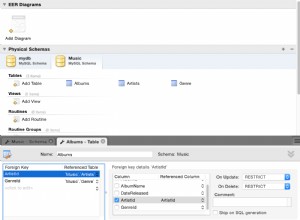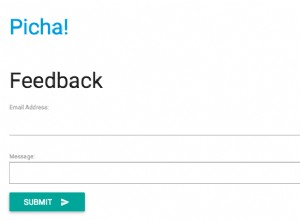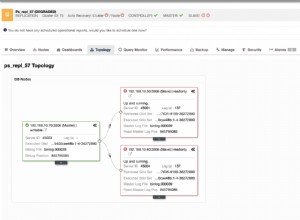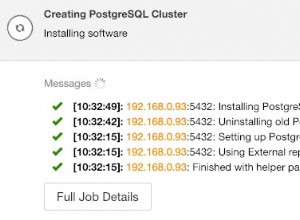Cet article décrit comment importer des bases de données MySQL et exporter des bases de données MySQL. Vous pouvez importer et exporter des bases de données pour divers scénarios, notamment :
- Transfert d'une base de données MySQL d'un compte ou d'un fournisseur d'hébergement Web à un autre.
- Importer une base de données MySQL tierce.
- Sauvegarde d'une base de données MySQL.
Comment exporter une base de données MySQL
Vous pouvez exporter une base de données MySQL vers un fichier en utilisant phpMyAdmin ou le mysqldump programme de ligne de commande de table/base de données.
Méthode n°1 :Utiliser phpMyAdmin
Vous pouvez exporter une base de données MySQL à l'aide de l'interface Web phpMyAdmin. Pour ce faire, suivez ces étapes :
- Connectez-vous à cPanel. Si vous ne savez pas comment vous connecter à votre compte cPanel, veuillez consulter cet article.
- Dans la section BASES DE DONNÉES de l'écran d'accueil de cPanel, cliquez sur phpMyAdmin :

La page d'administration de phpMyAdmin apparaît dans une nouvelle fenêtre.
- Dans le volet gauche de la page phpMyAdmin, cliquez sur la base de données que vous souhaitez exporter.
- Cliquez sur l'onglet Exporter.
-
Sous Méthode d'exportation, confirmez que Rapide est sélectionné.
Si vous utilisez une ancienne version de phpMyAdmin qui n'a pas l'option Rapide, suivez plutôt ces étapes :
- Dans la section Exporter, cliquez sur Tout sélectionner.
- Cochez la case Enregistrer en tant que fichier, puis cliquez sur OK. Le processus d'exportation s'exécute.
- Sous Format, confirmez que SQL est sélectionné.
- Cliquez sur OK.
- Dans la boîte de dialogue Enregistrer le fichier, saisissez le nom du fichier et sélectionnez le répertoire dans lequel vous souhaitez enregistrer la base de données exportée sur votre ordinateur local.
- Cliquez sur Enregistrer. Le processus d'exportation s'exécute.
Méthode n°2 :Utiliser le mysqldump programme de tableau
Vous pouvez exporter une base de données MySQL à partir de la ligne de commande en utilisant le mysqldump programme de table/base de données. Pour ce faire, suivez ces étapes :
- Accédez à la ligne de commande sur l'ordinateur sur lequel la base de données est stockée. Par exemple, si la base de données se trouve sur un autre compte d'hébergement Web ou chez un autre fournisseur d'hébergement Web, connectez-vous au compte à l'aide de SSH. Si vous avez un accès physique à l'ordinateur, vous pouvez ouvrir une fenêtre DOS ou un terminal pour accéder à la ligne de commande.
- Tapez la commande suivante, puis appuyez sur Entrée. Remplacez username par votre nom d'utilisateur et dbname par le nom de la base de données que vous souhaitez exporter :
mysqldump --routines -u username -p dbname > dbexport.sql
Cet exemple utilise le dbexport.sql nom de fichier pour la base de données exportée, mais vous pouvez nommer le fichier comme vous le souhaitez. - Saisissez votre mot de passe à l'invite Entrez le mot de passe.
- Le fichier dbexport.sql Le fichier contient désormais toutes les données de la base de données dbname. Si dbexport.sql le fichier se trouve sur un ordinateur distant, téléchargez le fichier sur votre ordinateur local.
Création d'une nouvelle base de données MySQL et attribution d'un utilisateur
Avant de pouvoir importer la base de données, vous devez créer une nouvelle base de données dans cPanel et lui attribuer un utilisateur. Pour ce faire, suivez ces étapes :
- Connectez-vous à cPanel. Si vous ne savez pas comment vous connecter à votre compte cPanel, veuillez consulter cet article.
- Dans la section BASES DE DONNÉES de l'écran d'accueil de cPanel, cliquez sur Bases de données MySQL® :
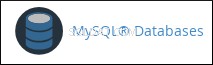
- Sous Créer une nouvelle base de données, dans la zone de texte Nouvelle base de données, saisissez le nom de la base de données.
- Cliquez sur Créer une base de données. cPanel crée la base de données.
- Lorsque la base de données est créée, cliquez sur Retour.
- Sous Ajouter un utilisateur à la base de données, dans la zone de liste Utilisateur, sélectionnez l'utilisateur que vous souhaitez ajouter.
- Dans la zone de liste Base de données, sélectionnez la nouvelle base de données.
- Cliquez sur Ajouter.
- Cochez les cases pour accorder à l'utilisateur des privilèges spécifiques ou cochez la case TOUS LES PRIVILÈGES pour accorder à l'utilisateur toutes les autorisations sur la base de données.
- Cliquez sur Apporter des modifications. cPanel ajoute l'utilisateur à la base de données.
Comment importer une base de données MySQL
Après avoir créé une nouvelle base de données dans cPanel, vous pouvez importer le contenu de la base de données en utilisant phpMyAdmin ou le mysql programme en ligne de commande.
Si le fichier de base de données exporté contient des éléments CREATE DATABASE déclarations, vous devez les supprimer ou les commenter. Sinon, le processus d'importation échouera.Méthode n°1 :Utiliser phpMyAdmin
Vous pouvez importer une base de données MySQL à l'aide de l'interface Web phpMyAdmin. Pour ce faire, suivez ces étapes :
- Connectez-vous à cPanel. Si vous ne savez pas comment vous connecter à votre compte cPanel, veuillez consulter cet article.
- Dans la section BASES DE DONNÉES de l'écran d'accueil de cPanel, cliquez sur phpMyAdmin :

La page d'administration de phpMyAdmin apparaît dans une nouvelle fenêtre.
- Dans le volet gauche de la page phpMyAdmin, cliquez sur la base de données dans laquelle vous souhaitez importer les données.
- Cliquez sur l'onglet Importer.
- Sous Fichier à importer, cliquez sur Parcourir, puis sélectionnez dbexport.sql fichier sur votre ordinateur local.
- Cliquez sur Aller. Le processus d'importation s'exécute.
- La base de données devrait maintenant contenir les données qui se trouvent dans dbexport.sql fichier.
Méthode n°2 :Utiliser le mysql programme
Vous pouvez importer une base de données MySQL à partir de la ligne de commande en utilisant le mysql programme. Pour ce faire, suivez ces étapes :
- Transférez le fichier dbexport.sql fichier sur votre compte d'hébergement A2 en utilisant SCP, SFTP ou FTP.
- Connectez-vous à votre compte d'hébergement A2 en utilisant SSH.
- Passez au répertoire dans lequel vous avez téléchargé le fichier dbexport.sql dossier. Par exemple, si vous avez téléchargé le fichier dbexport.sql fichier dans votre répertoire personnel, tapez cd ~.
- Tapez la commande suivante, puis appuyez sur Entrée. Remplacez username par votre nom d'utilisateur et dbname par le nom de la base de données dans laquelle vous souhaitez importer les données :
mysql -u username -p dbname < dbexport.sql
- La base de données dbname devrait maintenant contenir les données qui se trouvent dans dbexport.sql fichier.
Dépanner une importation de base de données MySQL
Vous pouvez recevoir l'un des messages d'erreur suivants lorsque vous essayez d'importer une base de données MySQL à l'aide de phpMyAdmin ou de mysql programme :
- ERREUR 1044 :Accès refusé pour l'utilisateur 'username1 '@'localhost ' vers la base de données 'username2_database '
Ce message d'erreur se produit lorsque le fichier d'importation contient une instruction SQL qui tente d'accéder à une base de données avec le mauvais nom d'utilisateur. Notez dans cet exemple que username2 dans username2_database ne correspond pas à username1 dans 'nom d'utilisateur1 '@'localhost '. Vous devez modifier le fichier d'importation et changer username2 à votre nouveau nom d'utilisateur1 . - ERREUR 1049 :Base de données inconnue 'username_database '
Ce message d'erreur se produit lorsque la base de données cible n'existe pas. Assurez-vous de créer d'abord la base de données comme décrit ci-dessus, puis essayez de l'importer à nouveau. - ERREUR 1064 :vous avez une erreur dans votre syntaxe SQL ; consultez le manuel qui correspond à la version de votre serveur MySQL pour la bonne syntaxe à utiliser près de 'username_database ' à la ligne x .
Ce message d'erreur se produit lorsque le fichier d'importation ne contient pas de données de sauvegarde pour une base de données ou qu'il y a une erreur de syntaxe MySQL dans le fichier. Alternativement, le fichier d'importation peut être modifié, corrompu ou dans un format non pris en charge. (Les fichiers d'importation doivent contenir des instructions SQL ; d'autres formats de fichiers tels que CSV ne fonctionnent pas avec mysql programme.) Essayez à nouveau d'exporter la base de données, puis essayez de l'importer. - ERREUR 1227 :accès refusé ; vous avez besoin d'au moins un des privilèges SUPER pour cette opération
Ce message d'erreur se produit lorsque le fichier d'importation contient une ou plusieurs instructions SQL qui nécessitent des privilèges de superutilisateur (tels que SET GLOBAL ou CRÉER UN DEFINEUR déclarations). Dans certains cas, vous pouvez simplement supprimer ces instructions du .sql fichier et relancez le processus d'importation. Par exemple, CRÉER UNE BASE DE DONNÉES Les instructions peuvent être supprimées en toute sécurité, car vous devriez déjà avoir créé la base de données dans cPanel. Toutefois, si vous avez besoin d'un accès superutilisateur MySQL, vous devriez envisager de migrer votre compte vers un VPS ou un serveur dédié, où vous avez un contrôle total sur l'environnement. Pour plus d'informations sur les privilèges utilisateur MySQL sur les serveurs partagés, veuillez consulter cet article.
Plus d'informations
- Pour plus d'informations sur mysqldump programme de ligne de commande de table/base de données, veuillez visiter http://dev.mysql.com/doc/refman/5.1/en/mysqldump.html.
- Pour plus d'informations sur mysql programme de ligne de commande, veuillez visiter http://dev.mysql.com/doc/refman/5.1/en/mysql.html.
- Pour plus d'informations sur phpMyAdmin, veuillez visiter http://www.phpmyadmin.net.